Možná nebudete chtít, aby některé typy formulářů, které vytvoříte v Microsoft Forms, byly dostupné navždy. Kvíz je skvělým příkladem formuláře, který chcete, aby respondenti vyplnili v určitém časovém rámci. Totéž platí také pro průzkumy nebo jiné typy formulářů.
Možnosti uzavření formulářů v Microsoft Forms
Microsoft Forms vám nabízí dva způsoby, jak uzavřít formulář: nastavit automatický datum ukončení nebo uzavřít formulář manuálně. Zde vám ukážeme, jak udělat oboje, abyste mohli použít to, co vám nejlépe vyhovuje.
1. Jak nastavit konečný datum pro váš formulář
V Microsoft Forms můžete nastavit počáteční i koncový datum. Pokud chcete nastavit automatický datum ukončení, přejděte na Microsoft Forms, přihlaste se a otevřete svůj formulář.
- Klikněte na Další nastavení formuláře (tři tečky) v pravém horním rohu formuláře a vyberte Nastavení.
- Zaškrtněte Datum ukončení a poté níže vyberte datum a čas.
- Kliknutím na tři tečky zavřete nastavení. Vaše změna se automaticky uloží.
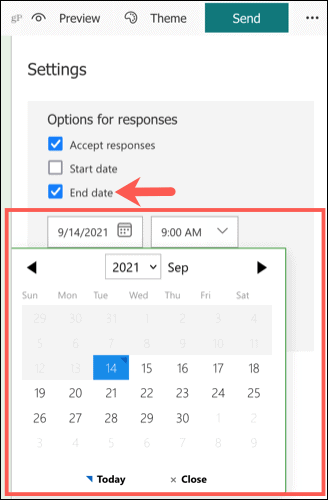
Jakmile respondent navštíví formulář, uvidí, že je uzavřený a již nepřijímá odpovědi.
2. Jak manuálně uzavřít formulář
Pokud dáváte přednost manuálnímu uzavření formuláře, je to stejně snadné. Můžete také zahrnout zprávu, kterou respondenti uvidí, když se dostanou na formulář. Tuto možnost můžete použít i v případě, že jste nastavili automatický datum ukončení a rozhodnete se formulář uzavřít dříve.
- Klikněte na Další nastavení formuláře (tři tečky) v pravém horním rohu formuláře a vyberte Nastavení.
- Zrušte zaškrtnutí pole Přijímat odpovědi.
- Volitelně můžete zadat vlastní zprávu do textového pole přímo pod tímto polem.
- Kliknutím na tři tečky uzavřete nastavení. Vaše změna se automaticky uloží.
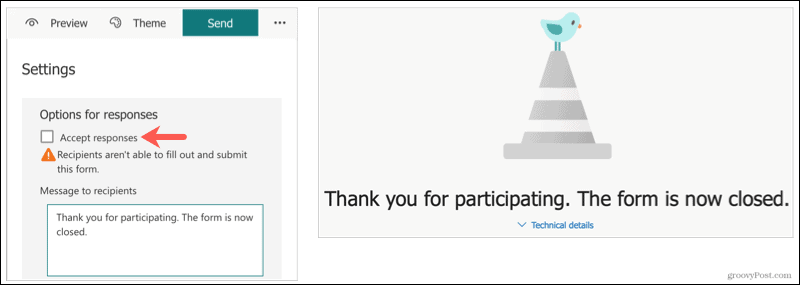
Jakmile zrušíte zaškrtnutí tohoto políčka, formulář se uzavře.
3. Vhodnost výběru uzavření formuláře
Toto je dobrá volba, pokud si nejste jisti, jak dlouho chcete, aby byl váš formulář k dispozici. Můžete jednoduše přejít do Microsoft Forms a ukončit ho kdykoliv budete chtít.
Jak zabalit svůj formulář, průzkum nebo kvíz v Microsoft Forms
Či už chcete formulář automaticky uzavřít k určitému datu nebo manuálně ovládat, kdy se formulář skončí, Microsoft Forms vám nabízí flexibilní možnosti.
Pro více informací zjistěte, jak zobrazit a stáhnout odpovědi z formulářů Microsoft Forms.
![[VYRIEŠENÉ] „Tomuto vydavateľovi bolo zablokované spustenie softvéru na vašom počítači“ v systéme Windows 10 [VYRIEŠENÉ] „Tomuto vydavateľovi bolo zablokované spustenie softvéru na vašom počítači“ v systéme Windows 10](https://img2.luckytemplates.com/resources1/images2/image-2750-0408150428174.jpg)
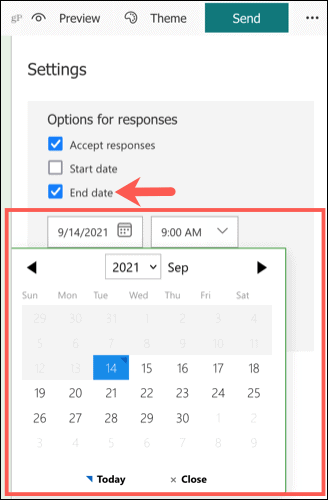
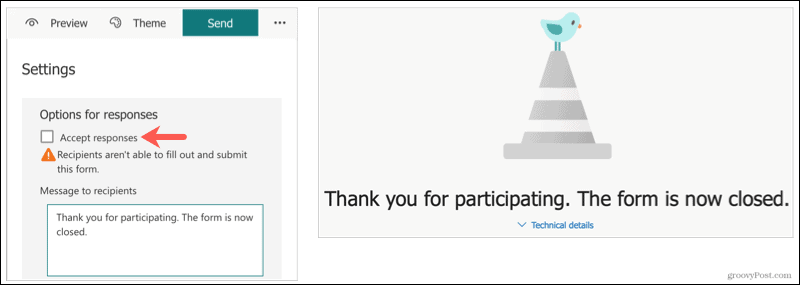

![[OPRAVENÉ] Kód chyby 0x80070035 Sieťová cesta sa nenašla v systéme Windows 10 [OPRAVENÉ] Kód chyby 0x80070035 Sieťová cesta sa nenašla v systéme Windows 10](https://img2.luckytemplates.com/resources1/images2/image-1095-0408150631485.png)






![Chyba 1058: Službu nelze spustit Windows 10 [VYŘEŠENO] Chyba 1058: Službu nelze spustit Windows 10 [VYŘEŠENO]](https://img2.luckytemplates.com/resources1/images2/image-3772-0408151015489.png)
Kris 88 -
Moc příjemné čtení! Dávám si za úkol lépe se naučit Microsoft Forms a vaše rady se budou hodit.
Petra M. 88 -
Také bych ráda věděla, jestli se dá formulář uzavřít zpětně, pokud už byl sdílen. Děkuji
Veronika H. -
Když jsem viděla tento článek, okamžitě jsem se vrátila k formulářům, které jsem měla otevřené. Děkuji za reminder!
Sofí 18 -
Haha, tohle je skvělý článek! Konečně jsem našla odpovědi na všechny své otázky ohledně Microsoft Forms
Jindřich K. -
Moc zajímavé. Mám v plánu vytvořit nový průzkum a teď už vím, jak jej případně uzavřít
Olga P. -
Nevěděla jsem, jak uzavřít průzkum. Teď už mám jasno! Skvělý článek!
Rostislav L. -
Tak jsem to udělal podle váš návod a vypadá to super! Děkuji za skvělé tipy na uzavření formuláře
Eva S. -
Našla jsem si čas na zkoušení Microsoft Forms a končit formulář bylo jednodušší, než jsem si myslela!
Jiří K. 2023 -
Právě jsem použil postup z článku a formulář se úspěšně uzavřel. Perfektní návod, díky
Tomáš 1990 -
Musím říct, že jsem byl překvapen, jak intuitivní Microsoft Forms je. Uzavření formuláře jsem zvládl bez problémů. Doporučuji!
Jana C. -
Dobré rady! Hledala jsem, jak ukončit kvíz, a tohle mi skutečně pomohlo
Vladislav F. -
Děkuji za pomoc! Po dlouhém pátrání jsem konečně našel způsob, jak formulář uzavřít
Filip IT -
Díky za informaci! Zajímalo mě, jakým způsobem můžu formuláři nastavit časový limit pro uzavření
Lukáš Petřín -
Fajn článek, ale chybí mi víc informací o tom, jak se řeší případné problémy při uzavírání formulářů.
Martin 59 -
Musím říct, že se mi Microsoft Forms moc líbí, ale někdy je těžké najít správné možnosti. Vaše rady mi pomohly
Ondřej B. -
Už dlouho jsem nečetl tak praktický článek. Díky, že jste to tak dobře vysvětlili
Lucie M. 34 -
Kdo by si pomyslel, že uzavření formuláře může být tak jednoduché! Díky za praktické rady
Simona M. 44 -
Konečně chápu, proč bylo tolik problémů s uzavřením formulářů. Děkuji za objasnění!
Martin H. T. -
Pokud bych chtěla přidat nové otázky po uzavření, mám nějakou šanci to udělat?
Míša Zelená -
Tohle se mi hodí! Mám kvíz, který potřebuji rychle uzavřít, a už vím, jak na to
Dominik R. -
Páni, tohle mi fakt ušetřilo čas! Konečně chápu, jak správně uzavřít kvíz.
Klara M. 77 -
Ahoj, máte někdo zkušenosti, jak uzavřít průzkum s víc než 100 odpověďmi? Funguje to stejně jako s menšími formuláři
Renata B. 21 -
Chci se podělit, že jsem měla kvíz otevřený moc dlouho. Doufám, že s vašimi tipy to bude lepší příště
Martina C. -
Ahoj,Jaké možnosti máme, když uzavřeme formulář? Mohu se k němu nějak vrátit
Petra Hrušková -
Máte nějaké doporučení, jak správně nastavit formulář, abych mohla snadno analyzovat odpovědi? Předem děkuji
Dana K. 2011 -
Nevěděla jsem, jak se dostat k uzavření kvízu. Teď už mám vše zmapováno, super
Karel Novák -
Skvělý článek! Nikdy jsem nevěděl, že lze formuláře v Microsoft Forms tak snadno uzavřít. Díky za užitečné tipy
Marek S. -
Dík za informaci! Různé funkce Microsoft Forms zatím neznám, ale ráda se to všechno naučím.
Alena V. -
Moc děkuji za článek! Častokrát jsem si lámala hlavu, jak ukončit formulář, a teď mám jasno.
Sara 2022 -
Je skvělé, jak Microsoft Forms umožňuje rychlé uzavření formuláře. Děkuji za tipy
Janek R. -
Mě osobně Microsoft Forms hodně usnadnil práci. Vážím si vašich rad ohledně uzavírání formulářů!
Petr L. 45 -
Vyzkoušel jsem uzavření formuláře podle vašeho návodu a musím říct, že to bylo jednoduché a efektivní
Pavlína K. -
Mám ráda Microsoft Forms, ale někdy mi dělá problém uzavření. Tento článek mi opravdu pomohl
Linda Novotná -
Wow, konečně jsem našla návod, který jsem potřebovala! Uzavření formuláře šlo jak po másle